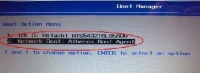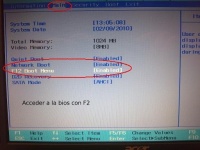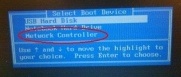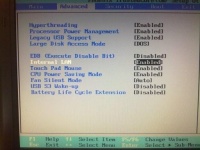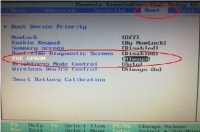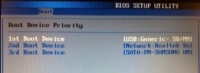Diferencia entre revisiones de «Manual de configuración de la BIOS de los ultraportátiles Escuela TIC 2.0 para su instalación por red»
(→Proceso de arranque por red) |
|||
| (No se muestran 56 ediciones intermedias de otro usuario) | |||
| Línea 1: | Línea 1: | ||
| + | [[Archivo:PantallablancaCGA.jpg.jpeg|300px|thumb|right|Arranque por red]] | ||
== Introducción == | == Introducción == | ||
| + | La presente guía indica cómo arrancar por red para iniciar el proceso de instalación en los ultraportátiles de la dotación 2009/2010.<br /> | ||
| − | + | == Proceso de arranque por red == | |
| + | [[Archivo:Acer1.jpeg|200px|thumb|right|Menú de arranque Acer]] | ||
| + | [[Archivo:BiosAcer2.jpeg|200px|thumb|right|Bios Acer 8882/812, pantalla Main]] | ||
| + | En primer lugar hay que comprobar que en la roseta donde se está instalando el equipo no hay ningún problema de red. Esto se hace conectando otro equipo y comprobando que tiene conexión. En caso de que no exista ningún problema de red, se comprueba que la BIOS del equipo está correctamente configurada para arrancar por red.<br /> | ||
| − | |||
| − | |||
| − | |||
| − | |||
=== Acer 8882/812 y Olidata 8882/1029 === | === Acer 8882/812 y Olidata 8882/1029 === | ||
| − | + | Se pulsa '''F12''' durante el arranque, y a continuación se selecciona la opción:<br /> | |
| + | *'''Network Boot: Atheros Boot Agent''' | ||
| − | + | Para que funcione, en la Bios, a la que accedemos con F2, tienen que estar configuradas las siguientes opciones en el menú ''Main'':<br /> | |
| − | + | *'''Network Boot: Enabled''' | |
| + | *'''F12 Boot Menu: Enabled'''<br /> | ||
| − | + | <br /> | |
| − | |||
| − | |||
=== HP 8882/1290 === | === HP 8882/1290 === | ||
| − | + | [[Archivo:HP.jpeg|200px|thumb|left|Menú de arranque HP 8882/1290]] | |
Hay dos formas de arrancar por red:<br /> | Hay dos formas de arrancar por red:<br /> | ||
| + | :1.- Pulsar '''F12''' durante el arranque | ||
| + | :2.- Pulsar '''F9''' durante el arranque y seleccionar la opción '''Network Controller'''<br /> | ||
| − | # | + | {| style="clear:both;" |
| − | # | + | | text-align=right; width="100%" style="padding:0em 0em 0em 0em; border:0px solid #FAFAFA; background-color:#FAFAFA valign="top"| |
| − | + | <span style="font-size:16pt"></span> | |
| − | |||
=== Samsung 8880/720 === | === Samsung 8880/720 === | ||
| + | [[Archivo:SamsungBIOSMenuAdvance.jpeg|200px|thumb|left|Menú Advanced Samsung]] | ||
| + | [[Archivo:SamsungBIOSMenuBoot1.jpeg|200px|thumb|Bios Samsung Menú Boot]] | ||
| + | Pulsamos '''F2''' durante el arranque para entrar en la BIOS. A continuación, seleccionamos el menú “Advanced” y comprobamos que la opción '''Internal LAN''' esté '''Enabled'''.<br /> | ||
| − | + | Se selecciona el menú '''Boot''' y comprobamos que la opción '''PXE OPROM''' esté '''Always'''.<br /> | |
| − | + | Se selecciona la opción '''Boot Device Priority''' y se pulsa '''Intro'''.<br /> | |
| + | |} | ||
| − | + | {| style="clear:both;" | |
| + | | text-align=right; width="100%" style="padding:0em 0em 0em 0em; border:0px solid #FAFAFA; background-color:#FAFAFA valign="top"| | ||
| + | <span style="font-size:16pt"></span> | ||
| + | [[Archivo:SamsungBIOSMenuBoot.jpeg|200px|thumb|right|Bios Samsung 8880/720 Boot Device Priority]] | ||
| + | En el caso de que la opción "Realtek Boot Agent" esté en la lista '''Excluded from boot order''' , se pasa a la lista '''Boot Priority Order''' del modo que se explica a continuación:<br /> | ||
| − | |||
| − | |||
| − | |||
| − | |||
| − | |||
| − | |||
| − | |||
# Nos vamos con el cursor hasta esta opción | # Nos vamos con el cursor hasta esta opción | ||
# Presionamos la tecla '''X''' para cambiarla de lista | # Presionamos la tecla '''X''' para cambiarla de lista | ||
| − | # Mediante la teclas '''F5/F6''' situamos la opción en el orden correcto | + | # Mediante la teclas '''F5/F6''' situamos la opción en el orden correcto.<br /> |
| − | Si la opción está deshabilitada (aparece un signo “!” a la izquierda de la opción), hay que habilitarla | + | Si la opción está deshabilitada (aparece un signo “!” a la izquierda de la opción), hay que habilitarla de la siguiente forma:<br /> |
# Nos vamos con el cursor hasta esta opción | # Nos vamos con el cursor hasta esta opción | ||
# Presionamos '''SHIFT+1''' | # Presionamos '''SHIFT+1''' | ||
| − | # '''F10''' guardar | + | # '''F10''' guardar.<br /> |
| + | |} | ||
| + | {| style="clear:both;" | ||
| + | | text-align=right; width="100%" style="padding:0em 0em 0em 0em; border:0px solid #FAFAFA; background-color:#FAFAFA valign="top"| | ||
| + | <span style="font-size:16pt"></span> | ||
=== Toshiba 8882/607 === | === Toshiba 8882/607 === | ||
| + | [[Archivo:lan.png|200px|thumb|left|Boot Menu Toshiba 8882/607]] | ||
| + | Pulsar '''F12''' durante el arranque y seleccionar LAN (la opción seleccionada es la aparece con los caracteres en blanco).<br /> | ||
| − | + | |} | |
| − | |||
| − | |||
| − | |||
=== Graef 8882/721 === | === Graef 8882/721 === | ||
| − | + | [[Archivo:350px-GraefBoot1.jpeg|200px|thumb|right|Boot Menu Graef 8882/721]] | |
| − | Las opciones en los equipos Graef son: | + | [[Archivo:GraeefBootPrio.jpeg|200px|thumb|left|Boot Device Priority Graef 8882/721]] |
| + | Las opciones más destacables en los equipos Graef son: | ||
:1. Pulsar '''SUPR''' (suprimir) durante el arranque para entrar en la BIOS. | :1. Pulsar '''SUPR''' (suprimir) durante el arranque para entrar en la BIOS. | ||
:2. Seleccionar la pestaña '''Boot''' y comprobar que la opción '''PXE SUPPORT''' esté '''Enabled'''. | :2. Seleccionar la pestaña '''Boot''' y comprobar que la opción '''PXE SUPPORT''' esté '''Enabled'''. | ||
| − | + | :3. Seleccionamos la opción '''Boot Device Priority'''. Debe quedar como en la imagen. | |
| − | |||
| − | |||
| − | :3. Seleccionamos la opción '''Boot Device Priority'''. Debe quedar | ||
| − | |||
| − | |||
Revisión actual del 12:57 7 sep 2012
Contenido
Introducción
La presente guía indica cómo arrancar por red para iniciar el proceso de instalación en los ultraportátiles de la dotación 2009/2010.
Proceso de arranque por red
En primer lugar hay que comprobar que en la roseta donde se está instalando el equipo no hay ningún problema de red. Esto se hace conectando otro equipo y comprobando que tiene conexión. En caso de que no exista ningún problema de red, se comprueba que la BIOS del equipo está correctamente configurada para arrancar por red.
Acer 8882/812 y Olidata 8882/1029
Se pulsa F12 durante el arranque, y a continuación se selecciona la opción:
- Network Boot: Atheros Boot Agent
Para que funcione, en la Bios, a la que accedemos con F2, tienen que estar configuradas las siguientes opciones en el menú Main:
- Network Boot: Enabled
- F12 Boot Menu: Enabled
HP 8882/1290
Hay dos formas de arrancar por red:
- 1.- Pulsar F12 durante el arranque
- 2.- Pulsar F9 durante el arranque y seleccionar la opción Network Controller
|
Samsung 8880/720Pulsamos F2 durante el arranque para entrar en la BIOS. A continuación, seleccionamos el menú “Advanced” y comprobamos que la opción Internal LAN esté Enabled. Se selecciona el menú Boot y comprobamos que la opción PXE OPROM esté Always. Se selecciona la opción Boot Device Priority y se pulsa Intro. |
|
En el caso de que la opción "Realtek Boot Agent" esté en la lista Excluded from boot order , se pasa a la lista Boot Priority Order del modo que se explica a continuación:
Si la opción está deshabilitada (aparece un signo “!” a la izquierda de la opción), hay que habilitarla de la siguiente forma:
|
|
Toshiba 8882/607Pulsar F12 durante el arranque y seleccionar LAN (la opción seleccionada es la aparece con los caracteres en blanco). |
Graef 8882/721
Las opciones más destacables en los equipos Graef son:
- 1. Pulsar SUPR (suprimir) durante el arranque para entrar en la BIOS.
- 2. Seleccionar la pestaña Boot y comprobar que la opción PXE SUPPORT esté Enabled.
- 3. Seleccionamos la opción Boot Device Priority. Debe quedar como en la imagen.